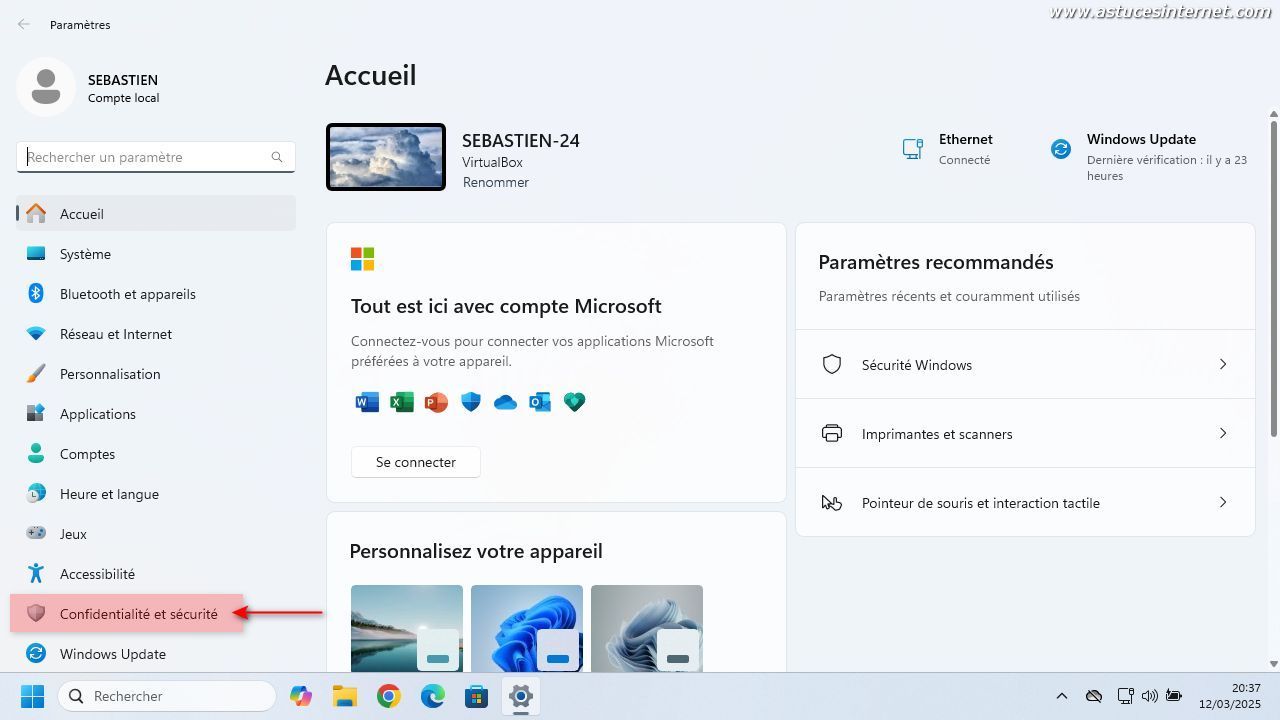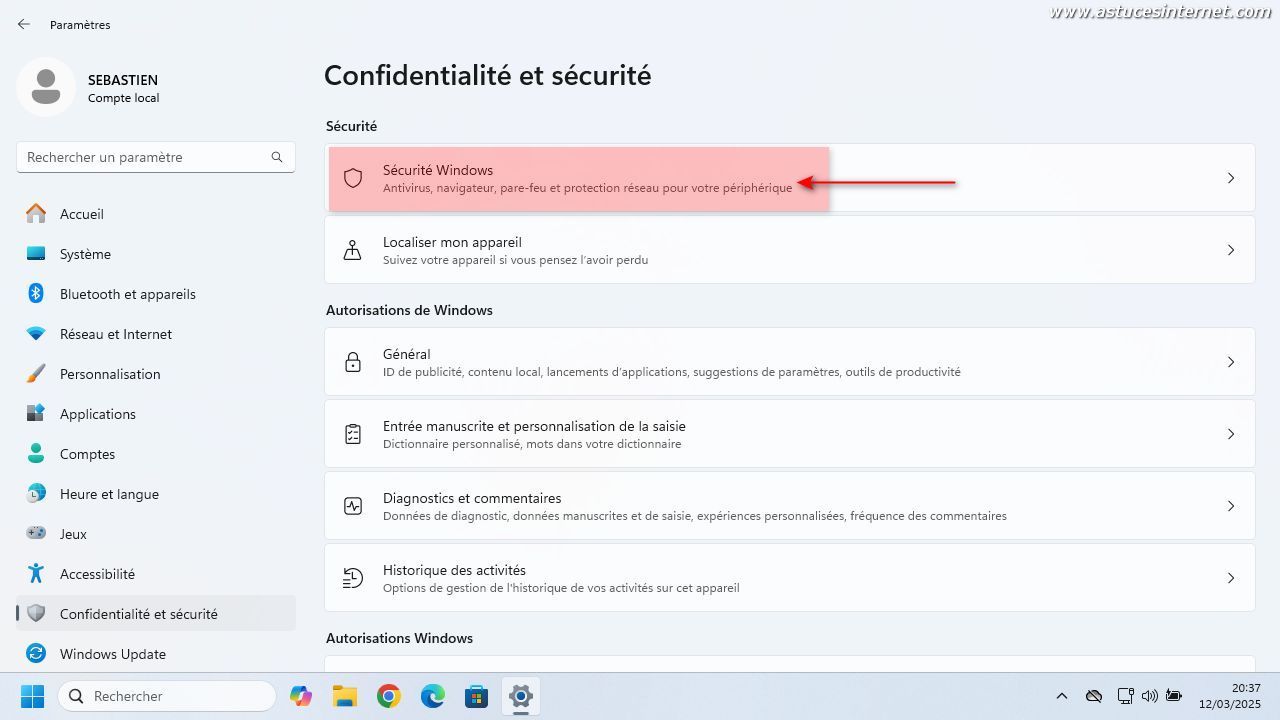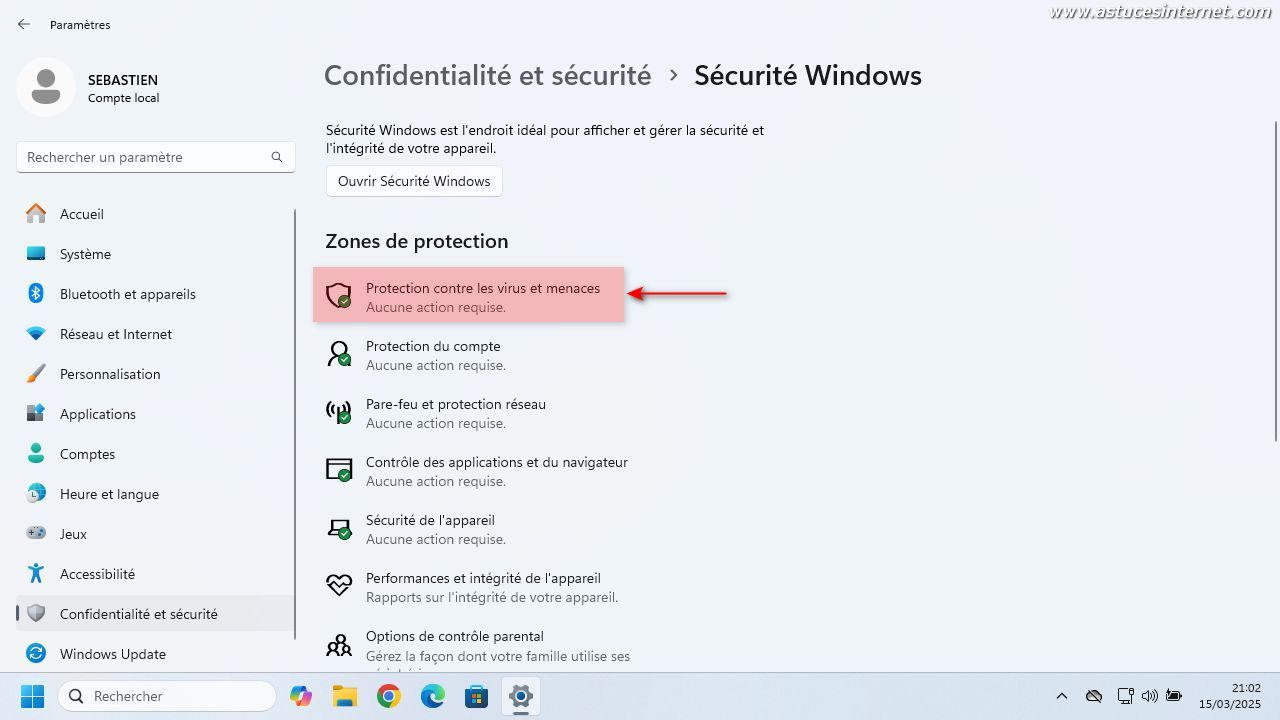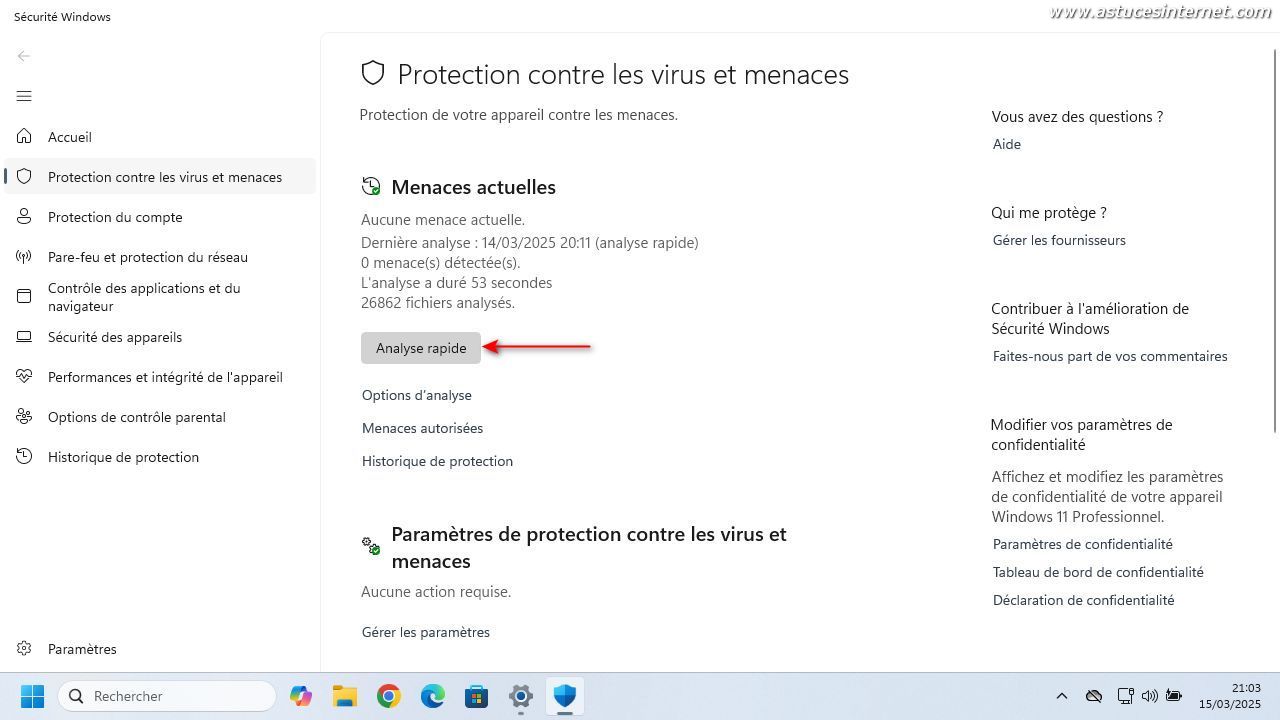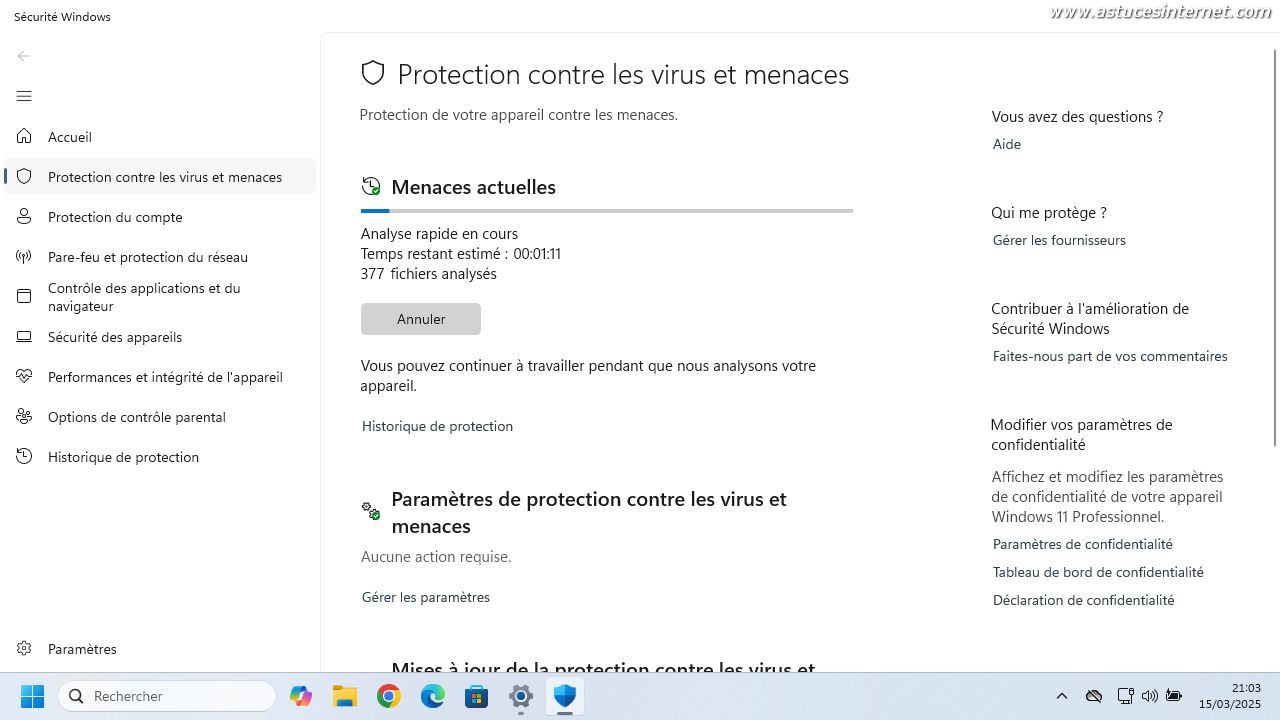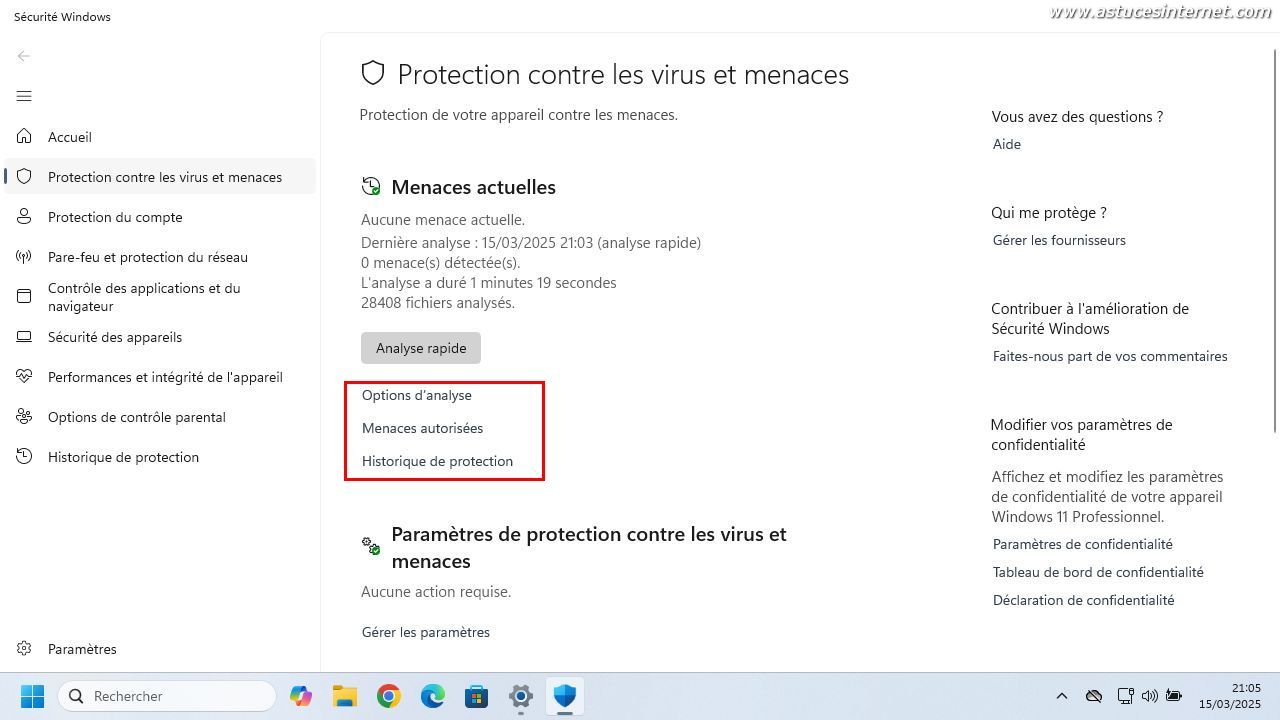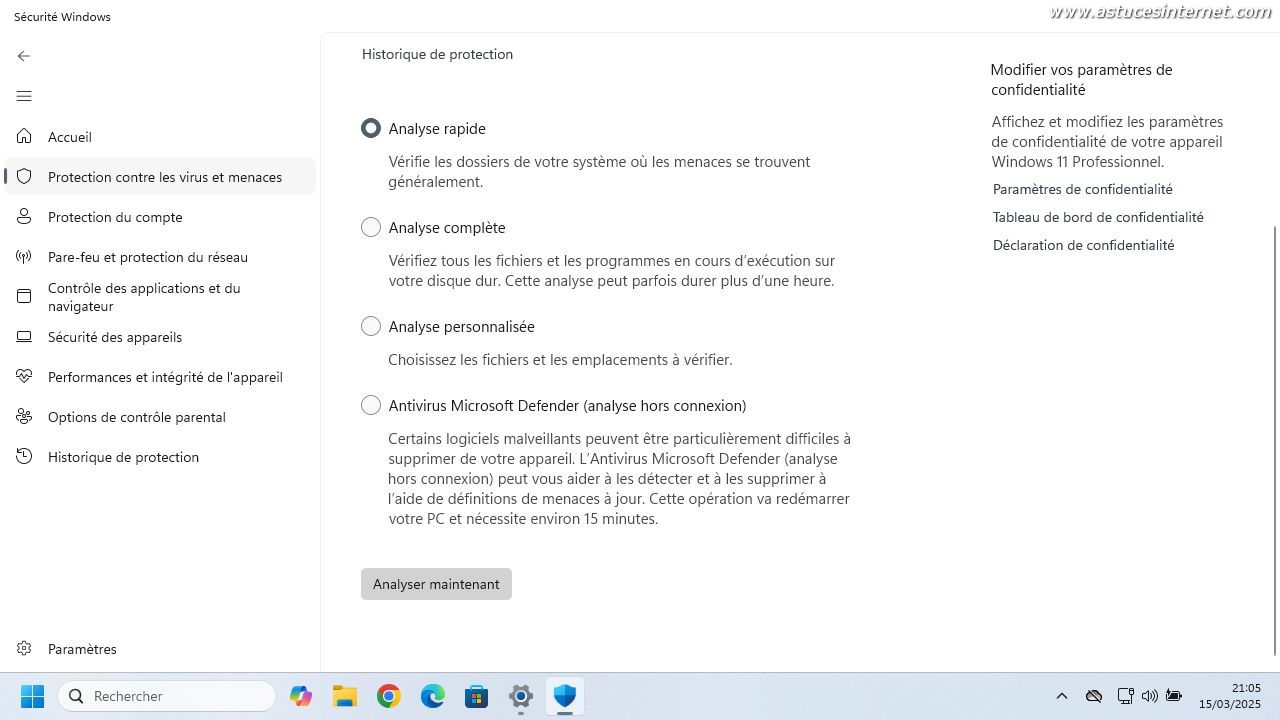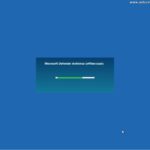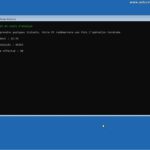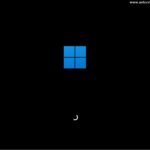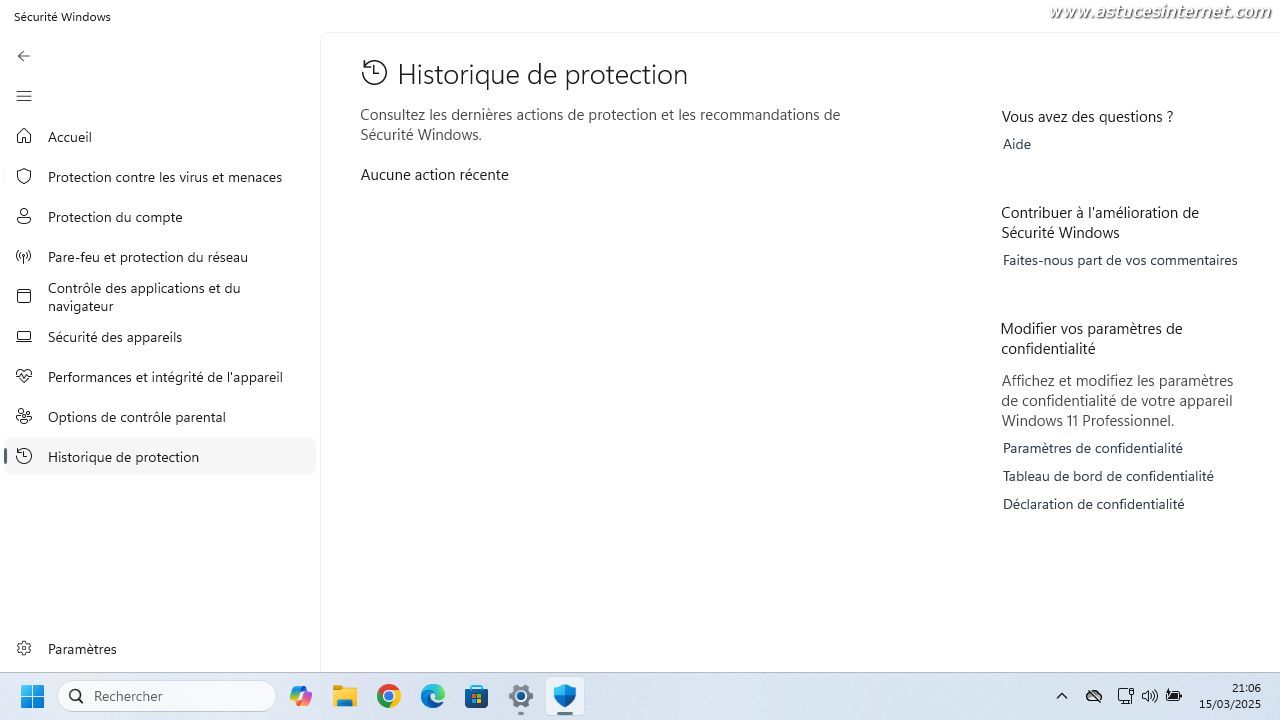Dans l’application Paramètres, ouvrez la rubrique Confidentialité et sécurité.
Cliquez sur Sécurité Windows.
Dans la rubrique Sécurité Windows, cliquez directement sur Protection contre les virus et menaces.
Pour faire une analyse de votre ordinateur, cliquez sur Analyse rapide.
Veuillez patienter le temps de l’analyse.
Le compte rendu de l’analyse est visible dans la fenêtre (aucune menace actuelle dans notre exemple).
Vous disposez d’options complémentaires pour aller plus loin dans l’analyse.
Cliquez sur Options d’analyse pour disposer de niveaux d’analyses supplémentaires.
- Analyse rapide : Permet de vérifier les dossiers du système.
- Analyse complète : Permet de vérifier tous les fichiers et tous les programmes en cours d’exécution.
- Analyse personnalisée : Permet de choisir les fichiers et dossiers à analyser.
- Antivirus Microsoft defender (analyse hors connexion) : Permet de lancer une analyse avant le démarrage de Windows (cela va nécessiter un redémarrage de votre ordinateur).
Aperçu du fonctionnement de l’analyse hors connexion de Windows Defender :
Votre ordinateur va redémarrer, L’antivirus va démarrer et s’exécuter. Une fois l’analyse terminée, Windows redémarra automatiquement.
Si vous cliquez sur Menaces autorisées, vous pourrez consulter les éléments que Windows considère comme des menaces mais dont vous avez autorisé l’exécution.
Aperçu :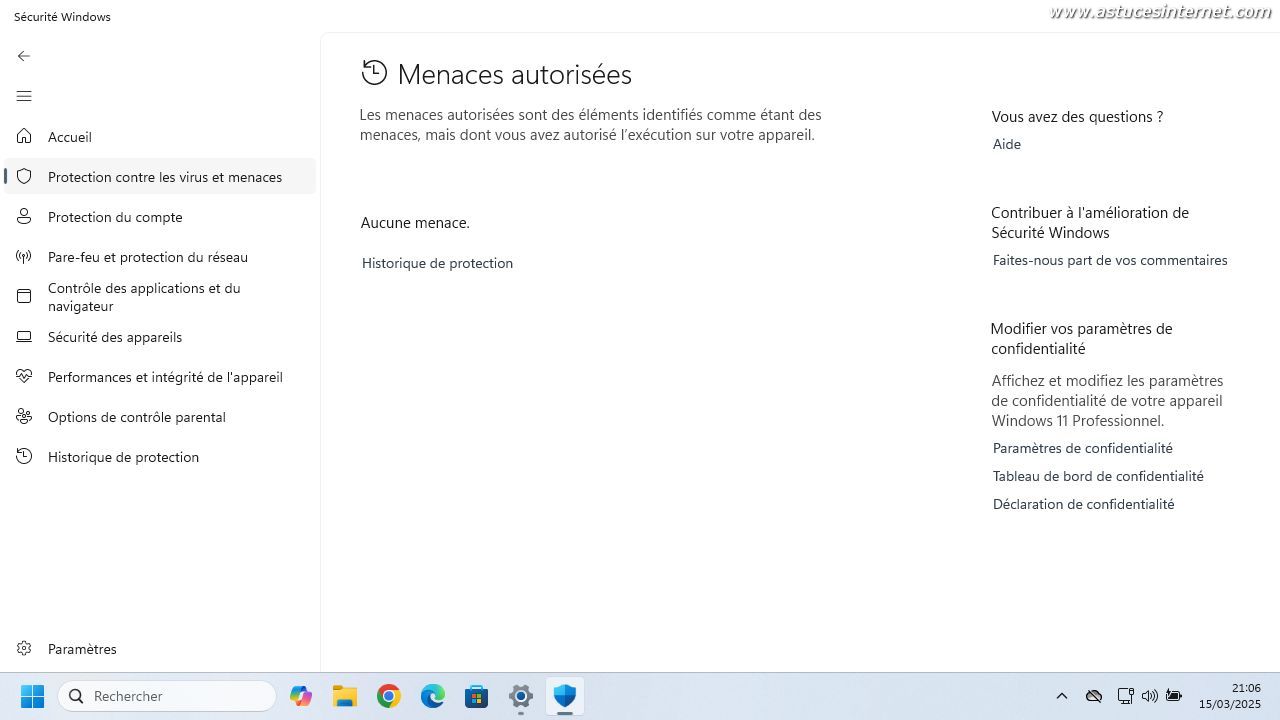
Si vous cliquez sur Historique de protection, vous pourrez consulter les dernières actions de protection et les recommandations fournies par l’application Sécurité Windows.